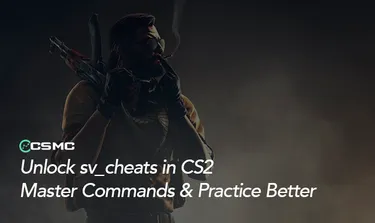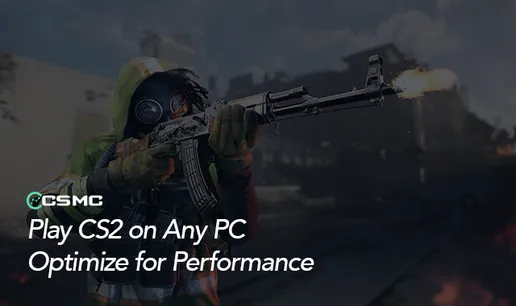La comunicación es clave en Counter-Strike 2 (CS2), y aunque el chat de voz es a menudo el método preferido, el chat de texto puede ser igualmente importante. Esta guía te enseñará cómo asignar texto en CS2, lo que te permitirá enviar mensajes predefinidos rápida y eficientemente.
¿Qué son las asignaciones de chat en CS2?
Las asignaciones de chat en CS2 son mensajes preconfigurados que puedes enviar con solo presionar una tecla. Son útiles para:
Comunicarte rápidamente con tus compañeros de equipo
Enviar mensajes de manera eficiente
Añadir un poco de humor a la partida
¿Son legales las asignaciones de chat en CS2?
Sí, usar asignaciones de chat es completamente legal en CS2. No proporcionan ninguna ventaja injusta y no te harán ser baneado por el sistema Valve Anti-Cheat (VAC). Las asignaciones de chat son simplemente una mejora que facilita la comunicación.
Cómo configurar asignaciones de chat en CS2
Para usar las asignaciones de chat, necesitarás la consola de desarrollador. Aquí te explicamos cómo hacerlo:
Habilita la consola de desarrollador en la configuración del juego, si no lo has hecho aún.
Abre la consola (la tecla por defecto es la tilde (~)).
Usa los siguientes comandos para configurar tus asignaciones: Para chat general:
bind [tecla] "say [mensaje]"Para chat de equipo:bind [tecla] "say_team [mensaje]"
Por ejemplo:
bind ; "say hola"enviará "hola" a todos los jugadores cuando presiones la tecla ;.bind k "say_team necesito apoyo"enviará "necesito apoyo" a tu equipo cuando presiones la tecla K.
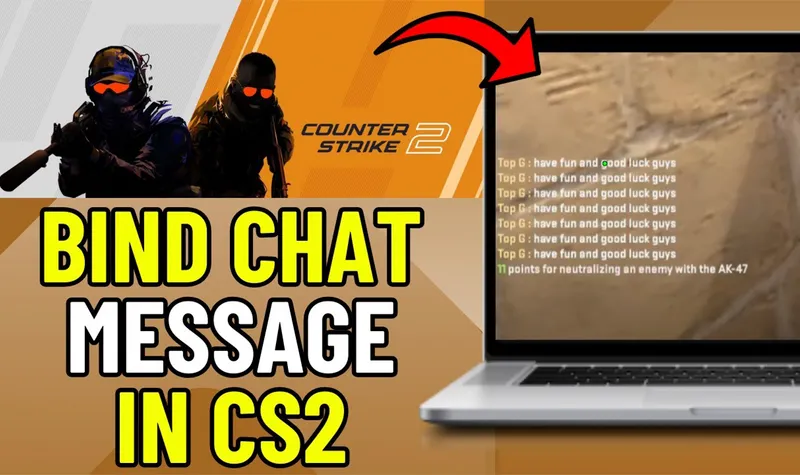
Cómo hacer que las asignaciones sean permanentes
Para evitar tener que configurar las asignaciones cada vez que inicies el juego, puedes crear un archivo autoexec:
Crea un nuevo archivo de texto y nómbralo "autoexec.cfg".
Añade tus comandos de asignaciones a este archivo, uno por línea.
Guarda el archivo en la carpeta de configuración de CS2 (generalmente se encuentra en
Steam\steamapps\common\Counter-Strike Global Offensive\csgo\cfg).
Ahora tus asignaciones se configurarán automáticamente cada vez que inicies CS2.
Mejores prácticas para las asignaciones de chat
Elige teclas que sean fáciles de alcanzar pero que no interfieran con tu jugabilidad.
Mantén los mensajes cortos y directos para una comunicación rápida.
Usa asignaciones de chat de equipo para dar indicaciones estratégicas.
No abuses de ellas — el uso excesivo de asignaciones puede molestar a otros jugadores.
Las asignaciones de chat son una herramienta poderosa para mejorar tu comunicación en CS2. Configurando algunas asignaciones clave, puedes mejorar el trabajo en equipo y posiblemente mejorar tu rendimiento en el juego. Recuerda, una comunicación efectiva a menudo conduce a un mejor rendimiento y a partidas más disfrutables.
Sigue a CSMC para más consejos, trucos y estrategias para elevar tu nivel de juego en CS2.